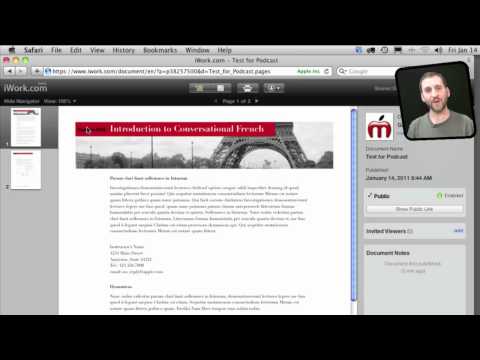Slovo upozornenia pred nastavením tohto nastavenia
Predtým, ako strávite veľa času, keď ste sa dostali do rodinného odkazu, mali by ste vedieť, že Family Link v systéme Chrome OS je stále prácou. Ako taký chýba niektorékľúč Vlastnosti:
- V účte Family Link nie je prístup do Obchodu Google Play.
- Služba YouTube je predvolene zablokovaná bez toho, aby ste ju mohli odblokovať.
Blokovanie služby YouTube je dvojnásobne hlúpe, pretože sa namiesto toho pokúša presmerovať na službu YouTube Kids, ktorá existuje len vo forme aplikácie a nie je k dispozícii na účte Family Link, pretože nie je k dispozícii obchod Google Play.
Je to trochu neporiadok, a úprimne by sme to nevinili, keby ste s tým v tomto bode nechceli obťažovať. Pravdepodobnosť, že vaše deti chcú sledovať YouTube a hrať Minecraft celý deň, a nemôžu robiť ani jednu z týchto vecí s účtom Family Link.

Nastavte rodinný odkaz na svoj telefón a prihláste sa do systému Chrome OS
Skôr než začnete na strane Chromebooku, budete musieť nastaviť účet Family Link a vytvoriť účet Google pre vaše dieťa. Pravidelné účty Google nebudú fungovať - nemôžete ich previesť na účty rodinných odkazov. Máme úplný sprievodca pri vytváraní účtu rodinného odkazu, preto sa najskôr skontrolujte.
Po nastavení účtu vášho dieťaťa je načase prihlásiť sa do Chromebooku.
Začnite prihlásením pomocou používateľského mena a hesla účtu, ktorý ste práve vytvorili v telefóne. Hneď ako zadáte poverenie, systém Chrome OS bude označiť účet ako podradený účet na odkaz Rodina a požiadať o rodičovské povolenie pri prihlásení.

Po podpísaní vám spoločnosť Google oznámi, čo je k dispozícii a čo nie je - najväčším z nich je Obchod Google Play. Ak ste v poriadku, kliknite na tlačidlo Áno.



Čo môžete očakávať od rodičovskej kontroly v systéme Chrome OS s rodinným odkazom
Od tohto bodu vpred ste skončili s Chromebookom a zvládnete všetko v aplikácii Family Link v telefóne. Po prvé, poďme sa pozrieť na to, čo nemôžete robiť s Family Link.
Pre začiatok Chrome OS ako celok je nedotknutý rodinným odkazom - neupravuje samotný systém, ale skôr webový obsah. To znamená, že všetky nastavenia systému, príznaky prehliadača Chrome a podobne sú stále k dispozícii ľuďom, ktorí sa prihlásili pomocou účtu Family Link. Aj keď sa nemusíte obávať, že vaše dieťa náhodou narazí do menu Flags, systémové nastavenia, ktoré zostanú otvorené, by mohli potenciálne spôsobiť problémy - najmä ak vaše dieťa má rád šialené kliknutie. Zatiaľ čo v systéme Chrome OS nie je veľa problémov, je to ešte niečo, čo treba zvážiť.
Keďže Family Link bol pôvodne navrhnutý pre zariadenia s Androidom (a práve prebieha v operačnom systéme Chrome), väčšina funkcií v aplikácii je zameraná na Google Play. Keďže to nie je dostupné na zariadení Family Link pre Chromebooky, v aplikácii môžete ignorovať veľa vecí.
Môžete však spravovať to, čo je pravdepodobne základnou súčasťou Chromebooku: skúsenosti s webom. Tieto nastavenia môžete nájsť podľa záhlavia aplikácie Family Link, výberu profilu dieťaťa a potom klepnutím na tlačidlo Spravovať nastavenia.


Ak chcete ešte prísnejšie ovládanie, môžete nastaviť prehliadač Chrome iba na povolenie určitých stránok, ktoré ste predtým uprednostnili.


Bezpečné vyhľadávanie je predvolene povolené v nastavení Filtre pre vyhľadávanie Google, ale môžete ho zakázať, ak chcete.


A navyše pre OS Chrome nie je veľa. Sledovanie polohy zatiaľ nie je k dispozícii v Chromebookoch a zvyšné funkcie sa týkajú služby Google Play. Ako sme povedali, je to stále práca. Možnosti kontroly obsahusú dobre, a zdá sa, že funguje dobre.
Najväčší problém so službou Family Link v systéme Chrome OS práve teraz je blokovanie aplikácie Google Play, pretože aplikácie pre Android sú v súčasnosti jednou z najlepších funkcií Chromebookov (a jedna vaša deti pravdepodobne bude chcieť).Dúfajme, že spoločnosť Google pracuje na tom, aby tento systém bol opravený, pretože prístup Google Play (a kontrola) by to urobil jedným z najlepších systémov rodičovskej kontroly.